Вкладка выбора формата данных
Вкладка выбора формата данных
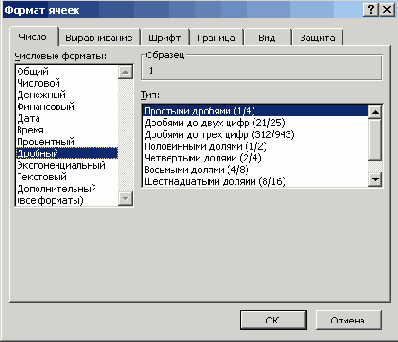
-
Нажмите клавишу вниз и щелкните на кнопке Денежный формат (Currency).
-
Щелкните на ячейке Сб, а затем на кнопке Формат с разделителями (Comma Style). Эта кнопка заставляет числа выравниваться в столбце по разделителю целой и дробной частей.
-
Выделите ячейку С7 и щелкните на кнопке Увеличить разрядность (Increase Decimal). Эта кнопка не изменяет основной формат, но добавляет один знак в дробной части числа.
-
Нажмите клавишу Enter и щелкните на кнопке Уменьшить разрядность (Decrease Decimal). Эта операция убирает один знак дробной части и округляет число. Теперь ячейки с С4 по С9 выглядят совершенно по-разному, хотя исходно в них были введены совершенно одинаковые числа. Другие форматы назначаются с помощью следующих действий.
-
Щелкните на ячейке С10 и выберите команду Формат > Ячейки.
-
В открывшемся окне диалога раскройте вкладку Число (Number) (рис. 9.14).
-
В списке Числовые форматы (Category) щелкните на пункте Дата (Date).
-
В появившемся списке Тип (Type) щелкните на строке 14 мар 01 (14-Mar-Ol). Затем щелкните на кнопке ОК.
-
Аналогичным образом назначьте ячейке С11 формат Экспоненциальный, а ячейке С12 — формат Числовой. Теперь таблица будет выглядеть так (рис. 9.15). Обратите внимание, что среднее значение таблицы не изменилось, то есть при смене формата изменяется только способ отображения, а сами числовые значения остаются неизменными. Для проверки этого факта выполните следующие шаги.
-
Дважды щелкните на ячейке СЮ и измените величину 03.01.1900 на 03.02.1900.
-
Нажмите клавишу Enter. Среднее значение таблицы (которое выводится в денежном формате) моментально изменится на 15.41р. Как войдите, можно суммировать даты с процентами и в результате получать рубли. Это типичный пример неверного назначения форматов данных.
